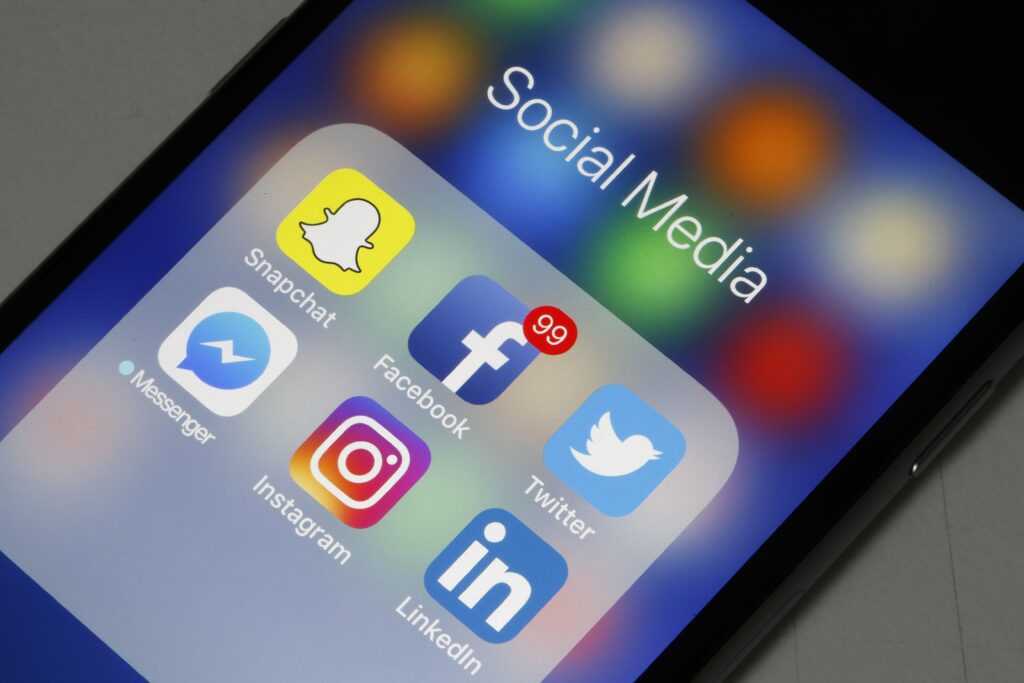Comment supprimer les notifications sur Facebook
ce qu’il faut savoir
- Facebook.com : Sélectionnez clochePassez la souris sur la notification et sélectionnez trois heures icône, puis sélectionnez supprimer cette notification.
- Application mobile Facebook : sélectionnez cloche icône.Cliquez sur trois heures icône, puis cliquez sur supprimer cette notification.
- Arrêter les notifications Messenger : Cliquez sur l’icône Messenger > Tout afficher dans Messenger > Choisissez un ami > Confidentialité et assistance > Conversation muette.
Cet article explique comment supprimer les notifications sur Facebook sur les navigateurs de bureau ou l’application mobile Facebook. Il comprend des informations sur les avis de restriction généraux. Comprend également des informations sur l’arrêt des notifications de personnes spécifiques lors de l’utilisation de l’application Messenger.
Supprimer les notifications Facebook dans le navigateur
Si vous avez de nombreux amis sur Facebook ou suivez plusieurs pages Facebook, les notifications que vous recevez peuvent être accablantes. Vous pouvez supprimer les notifications Facebook de votre navigateur Web ou de votre application mobile.
Pour supprimer les notifications Facebook dans le navigateur d’un ordinateur :
-
Connectez-vous à Facebook.com dans un navigateur Web.
-
choisir Remarquer (icône de cloche) dans le coin supérieur droit de Facebook.com.
-
Passez la souris sur la notification que vous souhaitez supprimer et sélectionnez Suite (trois points).
-
Dans le menu qui s’affiche, sélectionnez supprimer cette notification Effacez-le de vos notifications.Vous avez quelques secondes pour choisir annuler Si tu changes d’avis.
Sélectionnez si vous souhaitez conserver la notification mais la marquer comme distincte de la dernière notification Marquer comme luCela changera la couleur de fond de la notification en blanc. Vous ne pouvez le faire que sur Facebook.com, pas sur l’application.
-
Selon le type de notification, vous pouvez utiliser d’autres options de menu pour réduire les notifications inutiles. Ceux-ci inclus:
- Ne recevez pas de telles notifications: Ces notifications ne s’arrêteront pas complètement, mais vous ne verrez pas grand-chose.
- Désactiver les notifications concernant [name’s] renouveler: réduisez le nombre d’alertes que vous recevez des mises à jour de messages de personnes spécifiques.
- Désactiver ces notifications: Vous ne verrez plus certains types de notifications, telles que les notifications moins importantes de la page d’accueil, plutôt que les interactions directes des amis.
- Désactiver toutes les notifications pour cette page: Vous ne recevrez plus de rappels de cette Page en particulier, qu’il s’agisse d’une Page que vous aimez ou que vous gérez via votre compte.
-
Si vous avez sélectionné l’une des options répertoriées à l’étape précédente, vous pouvez toujours choisir supprimer cette notification Il est alors effacé de l’alerte.
Supprimer les notifications Facebook dans l’application
Vous pouvez également supprimer les notifications Facebook dans l’application mobile Facebook.
-
choisir Remarquer (cloche icône) pour afficher vos notifications dans le menu du bas.
-
robinet Suite (trois points) à côté de la notification à supprimer.
-
Dans le menu qui s’affiche, sélectionnez supprimer cette notification Effacez-le de vos notifications.
-
Choisissez parmi n’importe quelle autre option pour limiter vos notifications.
Facebook n’a pas de fonctionnalité qui vous permet de supprimer les notifications des comptes en masse. Suivez les étapes ci-dessus pour le supprimer. Facebook ne conserve qu’un certain nombre de vos notifications les plus récentes et supprime automatiquement les plus anciennes.
Arrêtez les notifications inutiles dans votre navigateur
Vous pouvez vous faciliter la tâche en désactivant ou en restreignant certaines notifications dont vous savez qu’elles seront éventuellement supprimées. Bien que vous ne puissiez pas tous les désactiver, vous le pouvez.
Voici comment réduire les notifications Facebook.com dans votre navigateur.
-
Sur Facebook.com, sélectionnez Compte (flèche vers le bas) Dans le coin supérieur droit.
-
choisir Paramètres et confidentialité.
-
choisir d’installation.
-
choisir Remarquer Ouvrez l’écran des paramètres de notification dans le menu de gauche.
-
choisir La Flèche Afficher les options à côté de n’importe quel type de notification.
-
à côté de Autoriser les notifications sur Facebook Dans n’importe quelle catégorie de notification, désactivez le commutateur pour ne plus recevoir ces notifications.
Arrêtez les notifications inutiles dans les applications
Pour réduire les notifications dans les applications mobiles :
-
Sur l’application Facebook, appuyez sur menu (trois lignes) dans le menu du bas.
-
faites défiler vers le bas et sélectionnez Paramètres et confidentialité.
-
robinet d’installation.
-
en dessous de Commerobinet Remarquer.
-
en dessous de Quelles notifications avez-vous reçues, appuyez sur n’importe quelle catégorie pour modifier vos préférences.Ou, ouvrez Désactiver les notifications push Arrêtez de recevoir de nombreuses notifications.
-
à côté de Autoriser les notifications sur Facebookbasculer ensemble Pars Ne plus recevoir de notifications pour cette catégorie. Vous pouvez également ajuster vos autorisations en fonction de l’endroit où vous recevez des notifications, par exemple par push, e-mail ou SMS.
Arrêtez les notifications de Messenger dans votre navigateur
Les notifications Facebook Messenger sont distinctes des autres alertes que vous recevez sur Facebook. Que vous utilisiez Messenger sur Facebook.com ou via l’application mobile Messenger, vous pouvez configurer vos paramètres de notification afin de ne pas recevoir trop de notifications.
Si vous êtes sur Facebook.com, vous pouvez arrêter les notifications de personnes spécifiques. dans ces ordre.
-
Sur Facebook.com, sélectionnez Messager icône dans le coin supérieur droit.
-
choisir Tout afficher dans Messenger au bas du menu déroulant.
-
Sélectionnez un ami dans la colonne de gauche ou recherchez le nom d’un ami et sélectionnez-le dans les suggestions automatiques.
-
Sous l’avatar de votre ami dans la colonne de droite de l’écran, sélectionnez Confidentialité et assistance.
-
choisir Conversation muette du menu.
-
choisir jusqu’à ce que je le rouvre Arrêtez les notifications de cet ami dans Messenger et sélectionnez silencieux.
Choisissez l’une des autres options pour suspendre temporairement le message.
Répéter les notifications de Messenger dans l’application
Vous pouvez suspendre temporairement les notifications de l’application Messenger sur votre appareil mobile. C’est ça:
-
Dans l’application Messenger, appuyez sur votre image de profil puis cliquez en haut de l’écran Notifications et sons.
-
robinet ne pas déranger.
-
Choisissez la durée de mise en attente des notifications. Vous ne recevrez pas de notifications Messenger sur votre appareil mobile pendant la durée spécifiée.
Merci de nous en informer!
Recevez les dernières nouvelles technologiques publiées quotidiennement
abonnement
Dites-nous pourquoi !
D’autres détails ne sont pas assez difficiles à comprendre